微信小程序中自定义select下拉选项框组件
知识点:组件,animation,获取当前点击元素的索引与内容
微信小程序中没有select下拉选项框,所以只有自定义。自定义的话,可以选择模板的方式,也可以选择组件的方式来创建。
这次我选择了组件,这样只需引入组件和添加数据,其它的不用管,就能实现多个地方重复使用了。
第一步:创建组件所需的文件
我喜欢把共用的内容都放在和pages文件同级的地方,所以有了下面的目录结构
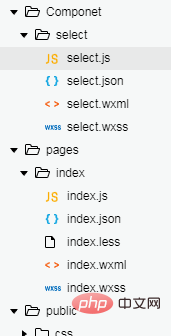
先创建一个自定义名字的文件夹,例如我上面的Componet
再创建一个select文件夹,然后:右键这个文件夹,新建下面的这个Component。然后输入需要创建的名称,我这里为了方便就取了select的名字。然后就会自动创建4个文件,js、json、wxml、wxss。
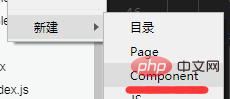
第二步:开始配置组件
注意:如果通过第一步创建的可直接跳过第二步。
通过第一步创建的组件的文件夹中,已经自动配置好了。只需在引入组件的时候,在引入组件的页面的json文件中配置组件的名称和组件的位置。
如果自己手动创建组件的js、json、wxml、wxss这个文件,那么需要在json文件中填入 "component": true 表示自定义组件声明。js文件中也需要写成这种格式:
Component({
properties: { // 这里定义了innerText属性,属性值可以在组件使用时指定 innerText: {
type: String,
value: 'default value',
}
},
data: { // 这里是一些组件内部数据 someData: {}
},
methods: { // 这里是一个自定义方法
customMethod: function(){}
}
})第三步:自定义组件样式及js。
注意:这里可以在 app.json 的 pages 中把组件所在的页面放到第一位,这样就能在组件的页面编写代码了,比如我上面的目录结构:就需要写成 "Componet/select/select", 后面再是其它的页面。这样方便得多。
1. 组件的wxml
<view class='com-selectBox'>
<view class='com-sContent' bindtap='selectToggle'>
<view class='com-sTxt'>{{nowText}}</view>
<image src='../../public/img/local/down.png' class='com-sImg' animation="{{animationData}}"></image>
</view>
<view class='com-sList' wx:if="{{selectShow}}">
<view wx:for="{{propArray}}" data-index="{{index}}" wx:key='' class='com-sItem' bindtap='setText'>{{item.text}}</view>
</view></view>(1) animation="{{animationData}}" 这个是下箭头的动画效果
(2) data-index="{{index}}" 这个是当前元素被点击时的索引
(3) selectToggle是模仿下拉选项框隐藏和显示的事件。
(4) setText是模仿下拉选项框选择子项之后,设置内容的事件。
(5) selectShow是表示option选项显示与否
2. 组件的wxss
.com-selectBox{
width: 200px;
}.com-sContent{
border: 1px solid #e2e2e2;
background: white;
font-size: 16px;
position: relative;
height: 30px;
line-height: 30px;
}.com-sImg{
position: absolute;
right: 10px;
top: 11px;
width: 16px;
height: 9px;
transition: all .3s ease;
}.com-sTxt{
overflow: hidden;
text-overflow: ellipsis;
white-space: nowrap;
padding:0 20px 0 6px;
font-size: 14px;
}.com-sList{
background: white;
width: inherit;
position: absolute;
border: 1px solid #e2e2e2;
border-top: none;
box-sizing: border-box;
z-index: 3;
max-height: 120px;
overflow: auto;
}.com-sItem{
height: 30px;
line-height: 30px;
border-top: 1px solid #e2e2e2;
padding: 0 6px;
text-align: left;
overflow: hidden;
text-overflow: ellipsis;
white-space: nowrap;
font-size: 14px;
}.com-sItem:first-child{
border-top: none;
}3. 组件的 js
// Componet/Componet.jsComponent({ /**
* 组件的属性列表 */
properties: {
propArray:{
type:Array,
}
}, /**
* 组件的初始数据 */
data: {
selectShow:false,//初始option不显示
nowText:"请选择",//初始内容
animationData:{}//右边箭头的动画 }, /**
* 组件的方法列表 */
methods: {
//option的显示与否
selectToggle:function(){ var nowShow=this.data.selectShow;//获取当前option显示的状态
//创建动画
var animation = wx.createAnimation({
timingFunction:"ease"
}) this.animation=animation; if(nowShow){
animation.rotate(0).step(); this.setData({
animationData: animation.export()
})
}else{
animation.rotate(180).step();
this.setData({
animationData: animation.export()
})
} this.setData({
selectShow: !nowShow
})
}, //设置内容
setText:function(e){ var nowData = this.properties.propArray;//当前option的数据是引入组件的页面传过来的,所以这里获取数据只有通过this.properties
var nowIdx = e.target.dataset.index;//当前点击的索引
var nowText = nowData[nowIdx].text;//当前点击的内容
//再次执行动画,注意这里一定,一定,一定是this.animation来使用动画
this.animation.rotate(0).step(); this.setData({
selectShow: false,
nowText:nowText,
animationData: this.animation.export()
})
}
}
})(1) 组件的 properties 属性是对外属性,我理解的是可以当做 data 数据来使用,它是一个含有三个属性的对象,分别是
type表示属性类型、value表示属性初始值、observer表示属性值被更改时的响应函数。type 是必填的,其它的可选。如果只有 type,可以写成:属性名:type类型。(2) 组件的 data 和普通页面的data一样,是组件的内部数据,和
properties一同用于组件的模版渲染。(3) 组件的 method 是专门用于 事件响应函数 和 任意的自定义方法。在这里面获取数据有两种方法:一种是获取data里的数据: this.data.属性名;一种是获取 properties 中的属性值: this.properties.属性名
(4) 创建animation动画,作用在通过 true 和 false 切换显示状态的内容上没有过渡、没有过渡、没有过渡。
第四步:引入组件,传入组件所需数据
1. 引入前,需要在引入组件的页面的json文件中配置,比如我要在 index.wxml 中引入,那么在 index.json 中我就需要配置:
"usingComponents": { "Select": "/Componet/select/select"}(1) Select 是你定义的组件的名称,后面的是组件所在的位置。 / 单斜杠表示根目录,是绝对路径。
(2) 如果出现下面这种说没找到路径的,一定是自己填写的路径不对,认真查找。

2. 配置好后,就可以引入组件。
<Select prop-array='{{selectArray}}'></Select>(1) prop-array 是我自定义的属性名,这个是和组件所在的 js 中properties中的属性是对应的。在 properties 定义的属性中,属性名采用驼峰写法(例如:propArray);在引入组件的 wxml 中,指定属性值时则对应使用连字符写法(例如:prop-array="...")。
3. 最后就是传入数据了。在引入组件的js的data中,添加:
selectArray: [{ "id": "10", "text": "会计类"}, { "id": "21", "text": "工程类"}]最终结果:
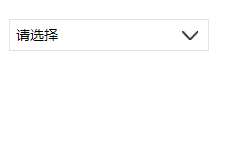
如果引入两个相同的组件,传入的数据也相同:
<Select prop-array='{{selectArray}}'></Select><Select prop-array='{{selectArray}}'></Select>这样的方式组件并不会相互影响,都是独立的。
对了,组件样式的规则可以查看官方的规则
第五步:获取点击的内容,即组件间的通信
效果有了,最关键的是获取选中的内容。这个怎么实现呢,这时候需要组建间通信与事件了。
1. 对组件的事件进行监听:
<Select prop-array='{{selectArray}}' bind:myget='getDate'></Select>(1) 这里myget是自定义的子组件需要触发的事件名,getDate是引入组件的页面需要获取传过来的数据的自定义的事件名。
2. 子组件触发事件
因为这里的select组件是点击下拉列表的内容才进行内容的更新,所以这里只需要在下拉列表里添加一个点击事件,而原来已经设置了setText事件。所以只需要在setText函数里面写触发事件就行了。
在setText函数的内容里加上:
var nowDate={
id:nowIdx,
text:nowText
}this.triggerEvent('myget', nowDate)(1) 这里的 myget 和 bind:myget ,名称一定要对应。
(2) nowDate是需要传回的数据,不一定要弄成对象,想传什么传什么,我这里只是演示而已。我试了一下也可以传函数。。。
3. 引入组件的页面的js
添加引入组件时,自定义的函数:
getDate:function(e){
console.log(e.detail)
}e的内容为:
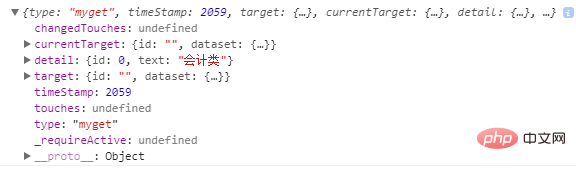
传过来的值就在detail里面。
到此,一个完整的select组件就完成了。
更新:
如果要select组件默认显示传入的第一个数据,做法是:
(1) 在select组件的wxml页面,在class为com-sTxt的view标签中,原来的 {{ nowText }} 改为 {{ nowText==' ' ? propArray[0].text : nowText }}。
(2) 然后在 select 组件 js文件 中原来nowText的值修改为 ‘ ’ 空。
(3) 这样的话就表示如果最初nowText为空,就显示传入数据的第一个值,否则就是选中的值
推荐教程:《微信小程序》
以上是微信小程序中自定义select下拉选项框组件的详细内容。更多信息请关注PHP中文网其他相关文章!

热AI工具

Undresser.AI Undress
人工智能驱动的应用程序,用于创建逼真的裸体照片

AI Clothes Remover
用于从照片中去除衣服的在线人工智能工具。

Undress AI Tool
免费脱衣服图片

Clothoff.io
AI脱衣机

AI Hentai Generator
免费生成ai无尽的。

热门文章

热工具

记事本++7.3.1
好用且免费的代码编辑器

SublimeText3汉化版
中文版,非常好用

禅工作室 13.0.1
功能强大的PHP集成开发环境

Dreamweaver CS6
视觉化网页开发工具

SublimeText3 Mac版
神级代码编辑软件(SublimeText3)
 闲鱼微信小程序正式上线
Feb 10, 2024 pm 10:39 PM
闲鱼微信小程序正式上线
Feb 10, 2024 pm 10:39 PM
闲鱼官方微信小程序悄然上线,在小程序中可以发布闲置与买家/卖家私信交流、查看个人资料及订单、搜索物品等,有用好奇闲鱼微信小程序叫什么,现在快来看一下。闲鱼微信小程序叫什么答案:闲鱼,闲置交易二手买卖估价回收。1、在小程序中可以发布闲置、与买家/卖家私信交流、查看个人资料及订单、搜索指定物品等功能;2、在小程序的页面中有首页、附近、发闲置、消息、我的5项功能;3、想要使用的话必要要开通微信支付才可以购买;
 微信小程序实现图片上传功能
Nov 21, 2023 am 09:08 AM
微信小程序实现图片上传功能
Nov 21, 2023 am 09:08 AM
微信小程序实现图片上传功能随着移动互联网的发展,微信小程序已经成为了人们生活中不可或缺的一部分。微信小程序不仅提供了丰富的应用场景,还支持开发者自定义功能,其中包括图片上传功能。本文将介绍如何在微信小程序中实现图片上传功能,并提供具体的代码示例。一、前期准备工作在开始编写代码之前,我们需要先下载并安装微信开发者工具,并注册成为微信开发者。同时,还需要了解微信
 实现微信小程序中的下拉菜单效果
Nov 21, 2023 pm 03:03 PM
实现微信小程序中的下拉菜单效果
Nov 21, 2023 pm 03:03 PM
实现微信小程序中的下拉菜单效果,需要具体代码示例随着移动互联网的普及,微信小程序成为了互联网开发的重要一环,越来越多的人开始关注和使用微信小程序。微信小程序的开发相比传统的APP开发更加简便快捷,但也需要掌握一定的开发技巧。在微信小程序的开发中,下拉菜单是一个常见的UI组件,实现了更好的用户操作体验。本文将详细介绍如何在微信小程序中实现下拉菜单效果,并提供具
 使用微信小程序实现轮播图切换效果
Nov 21, 2023 pm 05:59 PM
使用微信小程序实现轮播图切换效果
Nov 21, 2023 pm 05:59 PM
使用微信小程序实现轮播图切换效果微信小程序是一种轻量级的应用程序,具有简单、高效的开发和使用特点。在微信小程序中,实现轮播图切换效果是常见的需求。本文将介绍如何使用微信小程序实现轮播图切换效果,并给出具体的代码示例。首先,在微信小程序的页面文件中,添加一个轮播图组件。例如,可以使用<swiper>标签来实现轮播图的切换效果。在该组件中,可以通过b
 实现微信小程序中的图片滤镜效果
Nov 21, 2023 pm 06:22 PM
实现微信小程序中的图片滤镜效果
Nov 21, 2023 pm 06:22 PM
实现微信小程序中的图片滤镜效果随着社交媒体应用的流行,人们越来越喜欢在照片中应用滤镜效果,以增强照片的艺术效果和吸引力。在微信小程序中也可以实现图片滤镜效果,为用户提供更多有趣和创造性的照片编辑功能。本文将介绍如何在微信小程序中实现图片滤镜效果,并提供具体的代码示例。首先,我们需要在微信小程序中使用canvas组件来加载和编辑图片。canvas组件可以在页面
 闲鱼微信小程序叫什么
Feb 27, 2024 pm 01:11 PM
闲鱼微信小程序叫什么
Feb 27, 2024 pm 01:11 PM
闲鱼官方微信小程序已经悄然上线,它为用户提供了一个便捷的平台,让你可以轻松地发布和交易闲置物品。在小程序中,你可以与买家或卖家进行私信交流,查看个人资料和订单,以及搜索你想要的物品。那么闲鱼在微信小程序中究竟叫什么呢,这篇教程攻略将为您详细介绍,想要了解的用户们快来跟着本文继续阅读吧!闲鱼微信小程序叫什么答案:闲鱼,闲置交易二手买卖估价回收。1、在小程序中可以发布闲置、与买家/卖家私信交流、查看个人资料及订单、搜索指定物品等功能;2、在小程序的页面中有首页、附近、发闲置、消息、我的5项功能;3、
 如何使用PHP开发微信小程序的二手交易功能?
Oct 27, 2023 pm 05:15 PM
如何使用PHP开发微信小程序的二手交易功能?
Oct 27, 2023 pm 05:15 PM
如何使用PHP开发微信小程序的二手交易功能?微信小程序作为一种热门的移动应用开发平台,被越来越多的开发者所使用。在微信小程序中,二手交易是一种常见的功能需求。本文将介绍如何使用PHP开发微信小程序的二手交易功能,并提供具体的代码示例。一、准备工作在开始开发前,需要先确保已具备以下条件:微信小程序的开发环境已搭建完成,包括注册小程序的AppID,并在小程序后台
 实现微信小程序中的图片旋转效果
Nov 21, 2023 am 08:26 AM
实现微信小程序中的图片旋转效果
Nov 21, 2023 am 08:26 AM
实现微信小程序中的图片旋转效果,需要具体代码示例微信小程序是一种轻量级的应用程序,为用户提供了丰富的功能和良好的用户体验。在小程序中,开发者可以利用各种组件和API来实现各种效果。其中,图片旋转效果是一种常见的动画效果,可以为小程序增添趣味性和视觉效果。在微信小程序中实现图片旋转效果,需要使用小程序提供的动画API。下面是一个具体的代码示例,展示了如何在小程






